基于vue如何发布一个npm包的方法步骤
前言:工作的时候总是使用别人的npm包,然而我有时心底会好奇自己如何发布一个npm包呢,什么时候自己的包能够被很多人喜欢并使用呢...今天我终于迈出了第一步。
前提:会使用 npm,有 vue 基础,了解一点 webpack
Are you ready? Go!
一、编写自己的npm包
1. 新建一个空文件夹
2. 进入文件夹,终端(cmd)运行 npm init

完成后会在目录下生成一个 package.json 文件
我们可以根据自己的需要补充文件内容
这是我的:
{
"name": "bing-test-publish-npm",
"version": "1.0.0",
"description": "布一个npm包",
"main": "index.js",
"scripts": {
"test": "echo \"Error: no test specified\" && exit 1",
"start": "webpack-dev-server --hot --inline",
"build": "webpack --display-error-details --config webpack.config.js"
},
"author": "bing",
"license": "ISC",
"devDependencies": {
"babel-core": "^6.26.0",
"babel-loader": "^7.1.2",
"babel-plugin-transform-object-rest-spread": "^6.26.0",
"babel-plugin-transform-runtime": "^6.23.0",
"babel-polyfill": "^6.26.0",
"babel-preset-es2015": "^6.24.1",
"css-loader": "^0.28.7",
"es6-promise": "^4.1.1",
"less": "^2.7.3",
"less-loader": "^4.0.5",
"style-loader": "^0.19.0",
"url-loader": "^0.6.2",
"vue": "^2.5.9",
"vue-hot-reload-api": "^2.2.4",
"vue-html-loader": "^1.2.4",
"vue-loader": "^13.5.0",
"vue-router": "^3.0.1",
"vue-style-loader": "^3.0.3",
"vue-template-compiler": "^2.5.9",
"vuex": "^3.0.1",
"webpack": "^3.9.1",
"webpack-dev-server": "^2.9.5"
}
}
3. 配置完后,命令行运行 npm install 安装依赖包,安装完会生成一个node_modules目录
4. 接下来新建两个文件夹 src(开发目录),dist(发布目录)
5. 然后我们就可以在 src 目录下编写自己的组件吧
我的文件目录

app.vue
<template>
<div class="helloName">
<input type="text" placeholder="请输入姓名" v-model="yourName"></input>
<div v-if="name">hello<span class="name">{{name}}!</span></div>
</div>
</template>
<script>
export default {
name:'helloName',
data () {
return {
yourName: ''
}
},
methods: {
},
created(){
}
}
</script>
<style>
</style>
index.js
import helloName from './app.vue' export default helloName
webpack.dev.conf.js
const path = require("path");
const webpack = require("webpack");
const uglify = require("uglifyjs-webpack-plugin");
module.exports = {
devtool: 'source-map',
entry: "./src/index.js",//入口文件,src目录下的index.js文件,
output: {
path: path.resolve(__dirname, './dist'),//输出路径,就是新建的dist目录,
publicPath: '/dist/',
filename: 'helloName.min.js',
libraryTarget: 'umd',
umdNamedDefine: true
},
module: {
rules: [{
test: /\.vue$/,
loader: 'vue-loader'
},
{
test: /\.less$/,
use: [
{ loader: "style-loader" },
{ loader: "css-loader" },
{ loader: "less-loader" }
]
},
{
test: /\.js$/,
exclude: /node_modules|vue\/dist|vue-router\/|vue-loader\/|vue-hot-reload-api\//,
loader: 'babel-loader'
},
{
test: /\.(png|jpg|gif|ttf|svg|woff|eot)$/,
loader: 'url-loader',
query: {
limit: 30000,
name: '[name].[ext]?[hash]'
}
}
]
},
plugins: [
new webpack.DefinePlugin({
"process.env": {
NODE_ENV: JSON.stringify("production")
}
})
]
}
文件写好后,我们运行 npm run build,结果是会在 dist 目录下生成一个helloName.min.js,就是我们在 webpack.dev.conf.js 中 filename 的值

6. 将 package.json 中的 main 字段指向新生成的 helloName.min.js
7. 新建一个.npmignore文件(npm忽略文件),可以把不需要发布的文件忽略,如果只有 .gitignore,没有 .npmignore,则会使用 .gitignore
如:
.* *.md *.yml build/ node_modules/ src/ test/ gulpfile.js
二、发布npm包
1. 到 https://www.npmjs.com 注册一个账号
2. 进入你的项目根目录,运行 npm login
会输入你的用户名、密码和邮箱
3. 登录成功后,执行 npm publish,就发布成功啦,我们可以在官网看到

三、使用自己的npm包
接下来我们在其他项目中使用自己刚发布的npm包
1. 我们进入我们的项目目录运行 npm(或cnpm) installbing-test-publish-npm(我们刚发布的包)

2. 在需要使用此包的页面引入,并使用
<template>
<div>
我的npm包
<helloName></helloName>
</div>
</template>
<script>
import helloName from 'bing-test-publish-npm'
export default {
name: 'npm',
data () {
return {
}
},
components: {
helloName
}
}
</script>
这时我发现我的控制台报错了,原来是编码错误,因此,我们需要修改更新代码
<template>
<div class="helloName">
<input type="text" placeholder="请输入姓名" v-model="yourName"></input>
<div v-if="yourName">hello<span class="name">{{yourName}}!</span></div>
</div>
</template>
<script>
export default {
name:'helloName',
data () {
return {
yourName: ''
}
},
methods: {
},
created(){
}
}
</script>
<style>
</style>
四、更新npm包
1. 修改完代码后,我们需要修改 package.json 的version版本
规则:对于"version":"x.y.z"
1.修复bug,小改动,增加z
2.增加了新特性,但仍能向后兼容,增加y
3.有很大的改动,无法向后兼容,增加x
2. 修改后 运行 npm run build, npm publish 就成功更新了包的版本
3. 使用时需要
- 卸载之前安装的包 npm uninstallbing-test-publish-npm
- 重新安装 npm installbing-test-publish-npm
- 可通过 npm listbing-test-publish-npm 查看到版本已是最新的版本
五、最终效果
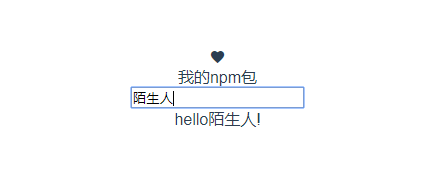
以上就是本文的全部内容,希望对大家的学习有所帮助,也希望大家多多支持我们。

